安装软件
最近更新 : 27-Aug-2009
发行编号 : 8200391400
解决方法
要通过连接到计算机使用打印机,需要将包含驱动程序在内的软件复制(安装)到计算机的硬盘。
以下屏幕基于Windows Vista Ultimate Edition操作系统(以下简称为“Windows Vista”)和Mac OS X 10.5.x。
须知
- 安装前退出所有正在运行的应用程序。
- 请以管理员(或管理员组成员)的身份登录。
- 请勿在安装过程中切换用户。
- 在安装过程中可能需要重新启动计算机。按照屏幕上的说明操作并在重新启动过程中不要取出安装光盘。将从计算机重新启动时所在的位置继续安装。
- 不支持Mac OS 9、Mac OS X Classic环境或Mac OS X 10.3.8或更早版本。
2.开启计算机,然后将安装光盘插入光盘驱动器。
安装程序应会自动启动。
Windows Vista -> 转到步骤 3.
Windows XP/2000 -> 转到步骤 5.
参考
如果程序未自动启动,双击计算机上的光盘图标。光盘内容出现时,双击MSETUP4.EXE。
3.Windows Vista
自动播放屏幕出现,单击运行Msetup4.exe。
4.Windows Vista
用户帐户控制对话框出现,单击继续。
如果在后续步骤中出现相同的对话框,单击继续。
5.选择居住地,然后单击下一步。
参考
如果选择语言屏幕出现,选择一种语言,然后单击下一步。
6.选择国家或地区,然后单击下一步。
参考
仅在步骤5中选择了欧洲,中东,非洲或亚洲时才会显示。
7.单击简易安装。
驱动程序、应用程序软件和电子手册会自动安装。
参考
- 如果要选择特定项目进行安装,单击自定义安装并按照屏幕上的说明继续安装。
- 可以通过自定义安装安装XPS打印机驱动程序。( 适用于Windows Vista SP1 或更新版本。)
- XPS打印机驱动程序是一个打印机驱动程序,适用于使用Easy-PhotoPrint Pro打印高动态范围图像 (全16位工作流)。
- 安装XPS打印机驱动程序时,同时选择IJ打印机驱动程序。
10.请允许所有安装向导进程屏幕出现时,单击下一步。
安装开始。
11.打印机连接屏幕出现时,使用USB电缆线将打印机连接至计算机。
参考
12.开启打印机(A)。
计算机识别出打印机后,屏幕上显示一条信息。
须知
- 大约30秒后,电源指示灯亮起蓝色。
- 如果10分钟后仍不能继续安装,单击步骤中的屏幕上的帮助,然后确认信息。
13.对齐打印头
打印头对齐屏幕出现时,如图所示在后端托盘(C) 中装入两张A4 或Letter 尺寸的普通纸。
捏紧并滑动纸张导片(D),使其紧靠纸张的左侧边缘。
参考
15.开始打印头对齐对话框出现时,单击对齐打印头。在随后的对话框中单击确定。开始打印图案。
- 请等待直至图案打印完成(约10分钟),并转到下一步。
- 打印时,请勿打开上盖(E)。
参考
16.确保已打印所示图案,然后在打印头对齐屏幕中单击下一步。
打印在第一页上的图案有些部分颜色暗淡。
参考
- 如果重新执行自动对齐打印头,可能会打印出与上述所示不同的图案。
- 打印头对齐不能正确地执行时,警告指示灯(G)将会闪烁橙色11次。在这种情况下,请参阅 警告指示灯闪烁橙色 。
17.单击下一步。
可能需要一段时间才出现下一个屏幕。仅单击一次下一步。
18.单击下一步。
如果连接到互联网,会出现用户注册页面。按照屏幕上的说明注册打印机。将需要位于打印机内部的产品序列号。
须知
参考
- 如果已经注册,则出现产品注册屏幕。
- 仅在选择居住地屏幕中选择了欧洲,中东,非洲时,才会显示用户注册屏幕。
19.Extended Survey Program屏幕出现时,确认信息。
如果同意,请单击同意。如果单击不同意,将不会安装Extended Survey Program。
(这对打印机的功能没有影响。)
20.单击退出。
如果显示重新启动,确保选择了立即重新启动系统(推荐)复选框,然后单击重新启动。
重新启动计算机后,取出安装光盘并将其放置在安全的地方。
1.使用USB电缆线将打印机连接至计算机。
确保打印机已开启。
参考
3.双击Setup图标。
如果光盘文件夹未自动地打开,双击桌面上的CANON_IJ图标。
4.输入管理员名称和密码。 单击好。
如果不知道管理员名称或密码,单击帮助,然后按照屏幕上的说明进行操作。
5.选择居住地,然后单击下一步。
参考
如果选择语言屏幕出现,选择一种语言,然后单击下一步。
6.选择国家或地区,然后单击下一步。
参考
仅在步骤5中选择了欧洲,中东,非洲或亚洲时才会显示。
7.单击简易安装。
驱动程序、应用程序软件和电子手册会自动安装。
参考
如果要选择特定项目进行安装,单击自定义安装并按照屏幕上的说明继续安装。
9.请仔细阅读许可协议屏幕,然后单击是。
安装开始。
须知
11.单击重新启动。
重新启动计算机后出现打印头对齐屏幕。
12.对齐打印头
打印头对齐屏幕出现时,如图所示在后端托盘(A) 中装入两张A4 或Letter 尺寸的普通纸。
捏紧并滑动纸张导片(B),使其紧靠纸张的左侧边缘。
参考
14.此屏幕出现时,单击好。
开始打印图案。
- 请等待直至图案打印完成(约10分钟),并转到下一步。
- 打印时,请勿打开上盖(C)。
参考
15.确保已打印所示图案。
打印在第一页上的图案有些部分颜色暗淡。
参考
- 如果重新执行自动对齐打印头,可能会打印出与上述所示不同的图案。
- 打印头对齐不能正确地执行时,警告指示灯(E)将会闪烁橙色11次。在这种情况下,请参阅 警告指示灯闪烁橙色 。
17.单击下一步。
如果连接到互联网,会出现用户注册页面。按照屏幕上的说明注册打印机。将需要位于打印机内部的产品序列号。
须知
参考
- 如果已经注册,则出现产品注册屏幕。
- 仅在选择居住地屏幕中选择了欧洲,中东,非洲时,才会显示用户注册屏幕。
18.Extended Survey Program屏幕出现时,确认信息。
如果同意,请单击同意。如果单击不同意,将不会安装Extended Survey Program。
(这对打印机的功能没有影响。)
参考
Mac OS X 10.3.9环境下不会出现此屏幕。
19.单击退出。
取出安装光盘并将其放置在安全的地方。
谢谢,您的反馈将有助于我们改进网站。
单击这里返回主支持页面
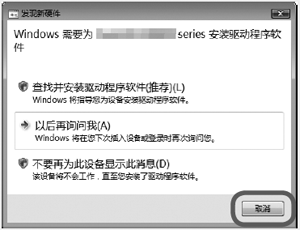
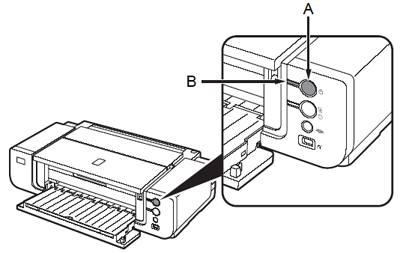
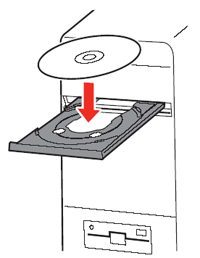
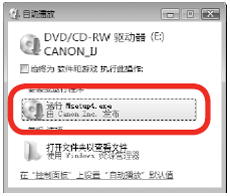
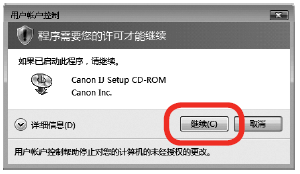
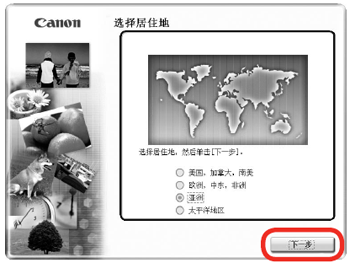
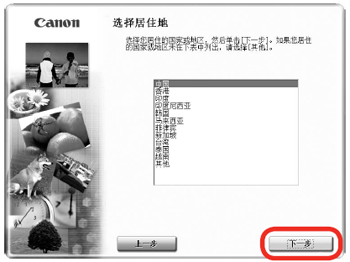
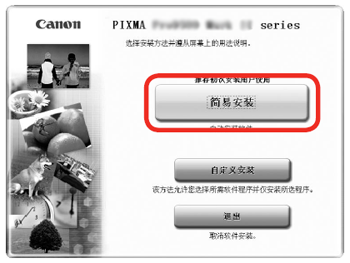
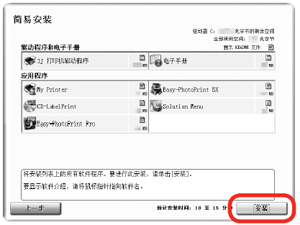
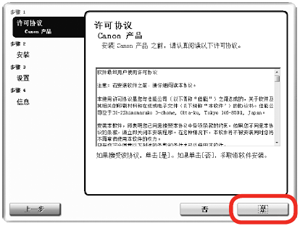

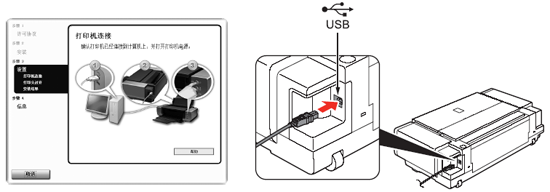
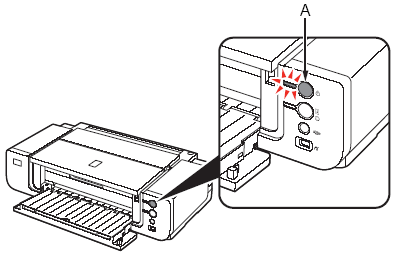
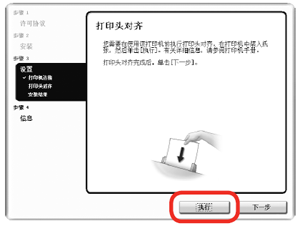
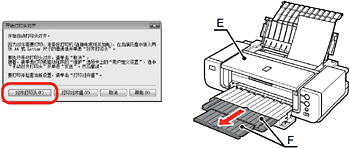
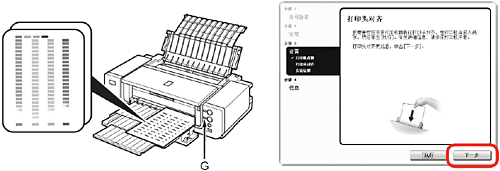
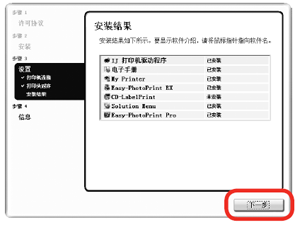
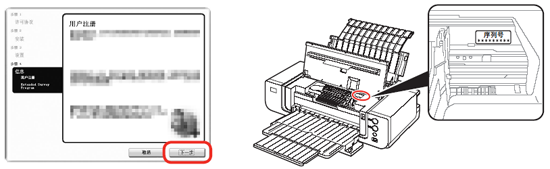
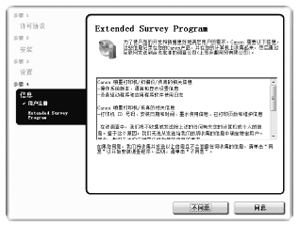
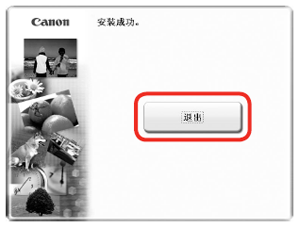
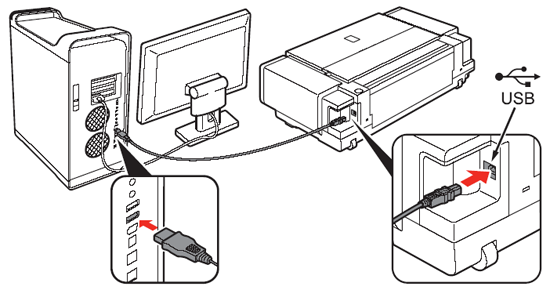
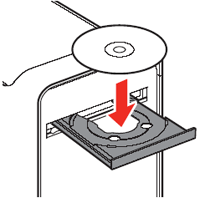
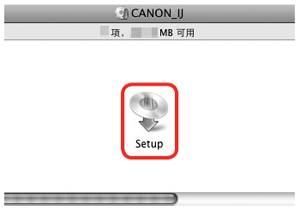
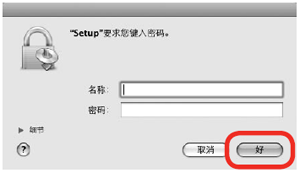
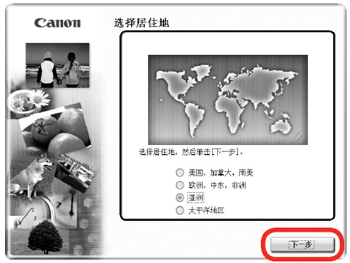
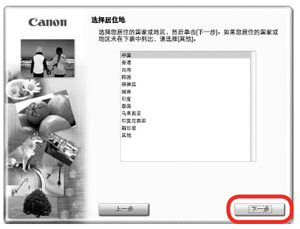
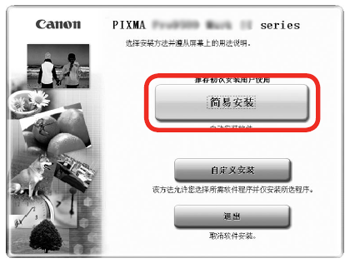
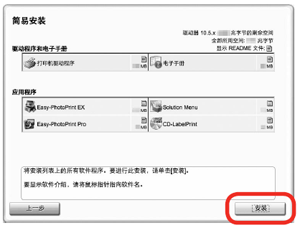
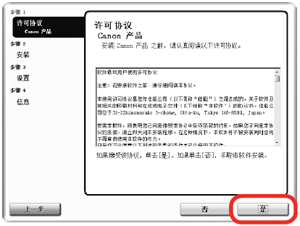
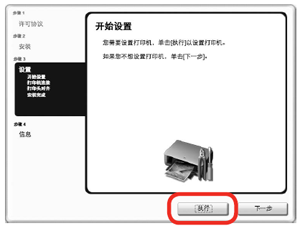
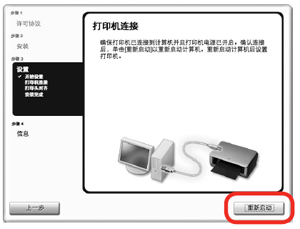
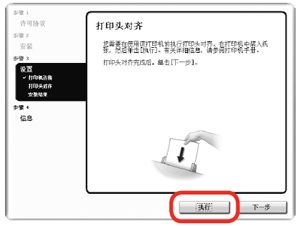
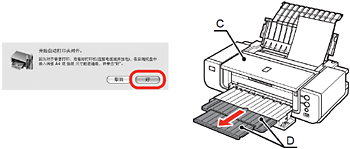
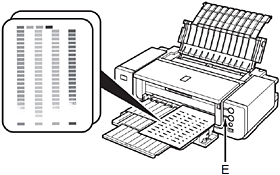
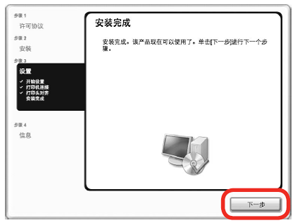
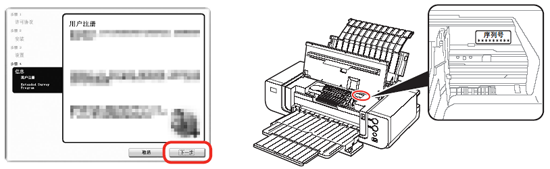
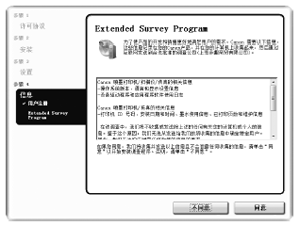


























































































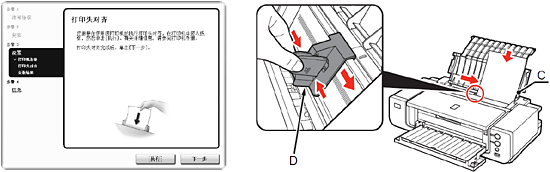
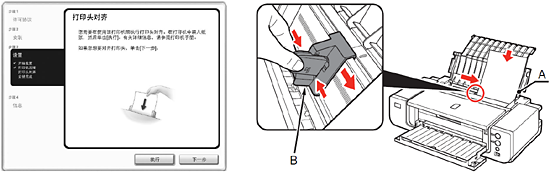



 返回
返回
 打印
打印
 分享
分享








 京公网安备 11010502037877号
京公网安备 11010502037877号